Há mais nas suas fotos digitais do que aparenta. Embutidos em cada arquivo estão os dados EXIF, ou metadados, que contêm informações sobre a marca e o modelo da sua câmera, a hora e data em que a foto foi tirada e até coordenadas GPS se você tirou a foto de uma câmera (ou, mais provavelmente, um telefone) com geotagging ativado.
Felizmente, a Microsoft permite que você remova essas informações confidenciais no Windows 10 em apenas algumas etapas fáceis. É claro que, se preferir não incomodar a execução de todas as suas fotos na área de trabalho antes de postá-las on-line, você também poderá desativar a geotagging na origem.

1. Abra a pasta que contém a foto da qual você deseja remover os metadados. Clique com o botão direito na foto e clique em Propriedades . (Você também pode selecionar várias fotos, clicar com o botão direito do mouse e clicar em Propriedades.)

2. Na janela Propriedades, clique na guia Detalhes para ver os metadados da foto. Na parte inferior da janela, clique em Remover propriedades e informações pessoais .

3. Se você quiser remover os metadados diretamente desse arquivo, selecione Remover as seguintes propriedades desse arquivo e selecione todos os valores de propriedade que deseja remover. Clique em OK para remover os dados.

4. Se você quiser manter uma cópia do arquivo com metadados, selecione Criar uma cópia com todas as propriedades possíveis removidas - isso criará uma cópia do arquivo com os metadados removidos, mas você ainda terá o arquivo original com metadados preenchido.

5. A ferramenta de remoção de metadados do Windows 10 não é perfeita, infelizmente, e talvez não seja possível remover todas as informações pessoais de suas fotos. Se você encontrar problemas ao remover metadados com o Windows, precisará experimentar uma ferramenta de terceiros, como o BatchPurifier Lite.
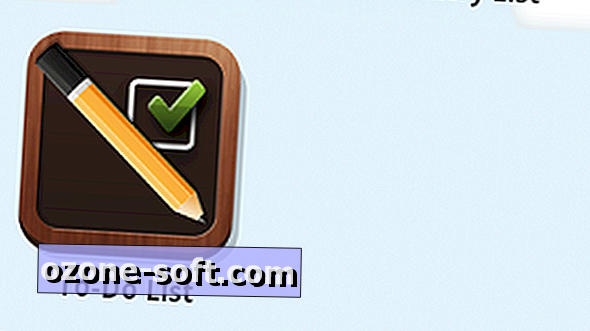






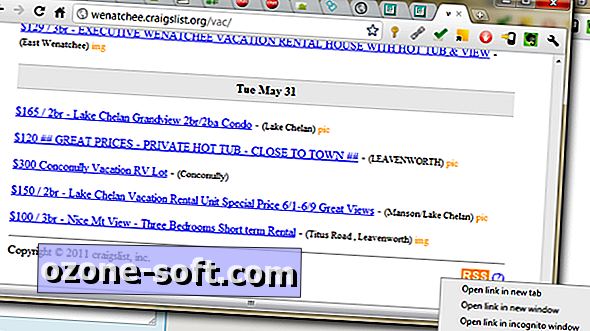




Deixe O Seu Comentário